Vous avez toujours voulu réaliser une vidéo de haute qualité à l'aide de photographies ou de vidéos que vous avez prises vous-même, mais vous ne saviez pas par où commencer ? Eh bien, ce n'est pas si difficile et pas besoin d'utiliser des logiciels complexes et coûteux comme Adobe Premiere ou Final Cut Pro. Wondershare Filmora a tout ce dont vous avez besoin pour créer la production vidéo HD que vous souhaitez. Le guide ci-dessous vous expliquera comment créer une vidéo HD par vous-même. Intéressé? Allons-y !
1 Importez vos fichiers photo ou vidéo
Exécutez Video Editor et choisissez le rapport « 16:9 » ou « 4:3 » selon vos besoins. Cliquez ensuite sur le bouton "Importer" dans la barre d'outils, une boîte de dialogue apparaît pour choisir les fichiers vidéo ou photo dans le programme. Vous pouvez également faire glisser et déposer directement les fichiers dans le programme. Ensuite, les clips sélectionnés seront chargés dans la zone de travail de Video Editor.
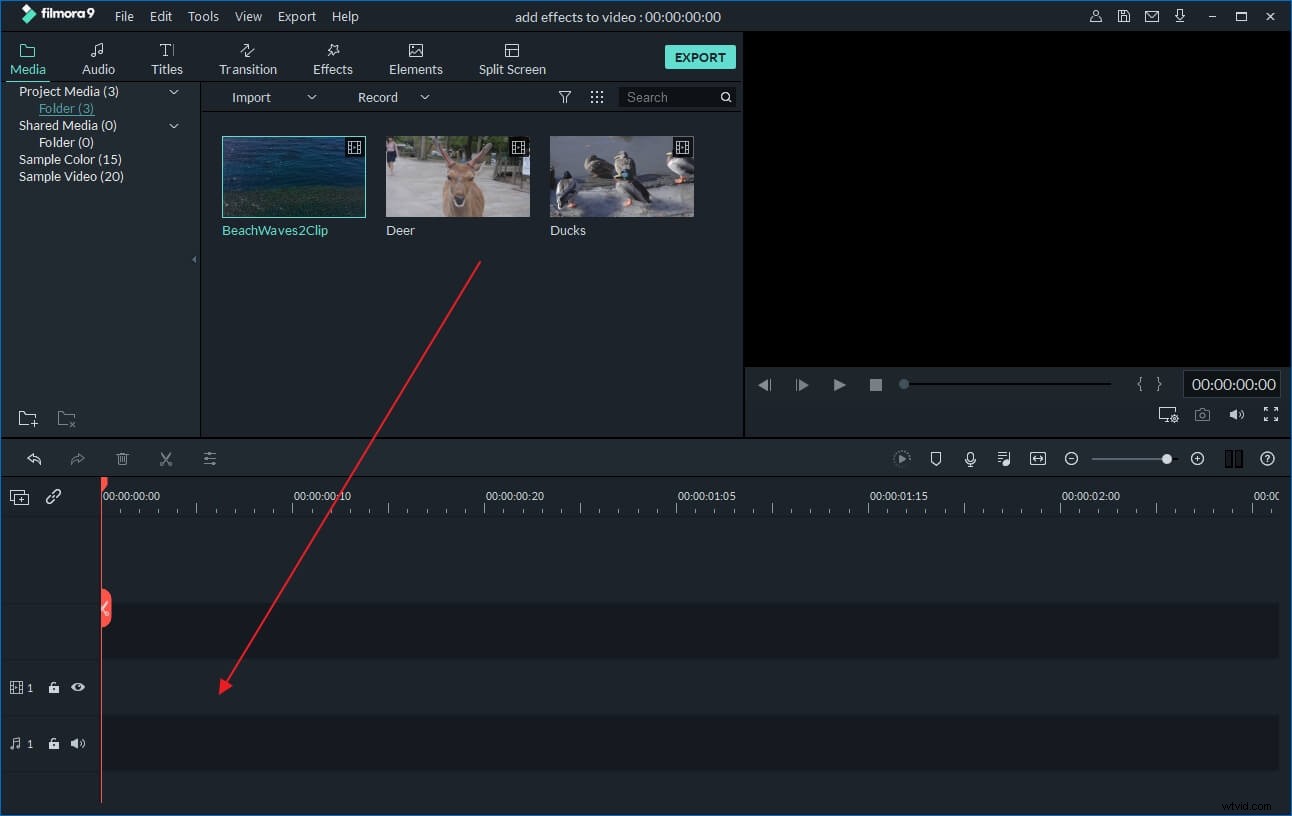
2 Ajoutez une touche plus personnelle à la vidéo
Faites ensuite glisser vos clips vidéo ou vos photos sur la chronologie. La chronologie vous donne plus de contrôle sur la longueur des clips, les pistes vidéo et audio, ainsi que vos transitions et effets. Vous pouvez maintenant ajouter une touche plus personnelle à la vidéo HD.
Video Editor propose un large éventail de fonctions d'édition vidéo. Vous pouvez facilement importer et ajouter un fichier musical à la chronologie musicale ou enregistrer et ajouter votre propre voix off à la chronologie audio. En plus de cela, c'est vraiment très simple d'ajouter un titre, il suffit de cliquer sur le bouton "Texte", de choisir un style et d'entrer vos mots.
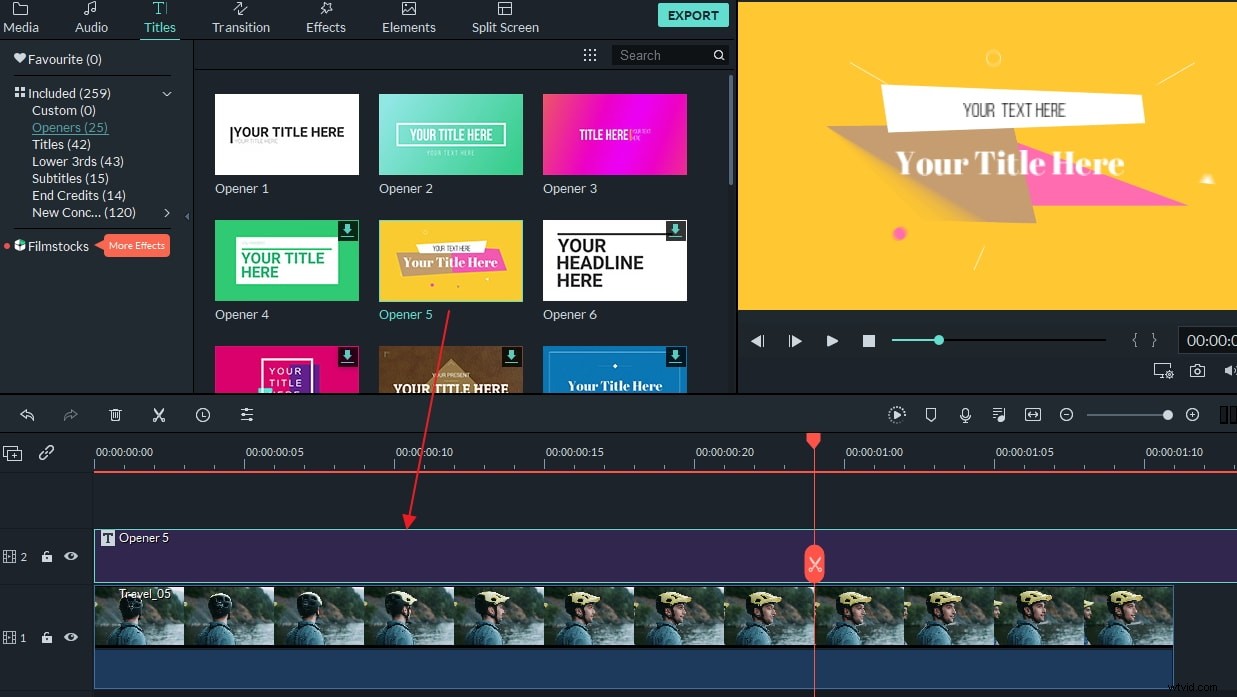
La transition est un élément important de toute vidéo pour faciliter une scène dans une autre. Vous pouvez facilement appliquer des effets de transition en cliquant sur le bouton "Transition". Vous verrez toutes les transitions disponibles dans la zone de travail. Faites glisser celui que vous voulez dans la transition appropriée entre chaque clip vidéo dans la chronologie.
3 Exportez votre vidéo HD
La dernière étape consiste à enregistrer votre vidéo HD ou à la publier pour que le monde entier puisse la voir ! Prévisualisez votre travail. Si vous êtes satisfait de votre travail, sélectionnez "Créer" dans Video Editor. Cliquez sur l'onglet "YouTube" pour enregistrer, rendre et télécharger votre vidéo. Assurez-vous d'avoir ajouté une description détaillée et des balises actives concernant votre vidéo. Cochez "Partager sur Facebook" et "Partager sur Twitter", vous pouvez également le partager avec des amis sur Facebook et Twitter. Vous pouvez également enregistrer votre vidéo dans différents formats et modifier les paramètres avancés pour la rendre plus parfaite ou la graver sur DVD pour la partager sur un lecteur DVD.
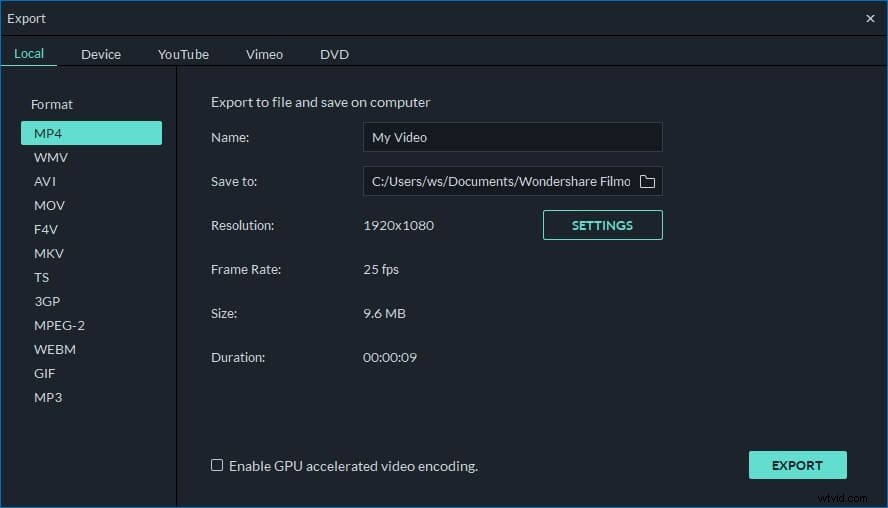
Regardez ce didacticiel vidéo ci-dessous pour apprendre à créer une vidéo HD :
